건축물대장은 부동산 거래(매매, 전월세 계약) 시 등기부와 함께 확인해야 하는 중요한 서류입니다.
해당 서류는 온라인(PC, 모바일)으로 세움터에서 무료로 열람/발급할 수 있지만, 정부24에서는 수수료가 발생합니다.
이번 글에서는 건축물대장을 무료로 열람 및 발급하는 방법에 대해 정리했습니다.
목차
건축물대장이란
건축물대장 무료 열람 및 발급 방법
건축물대장이란
건축물대장이란 특정 건물의 건축 연도, 설비, 점검 및 수리 이력 등의 내역이 기재된 서류입니다.
그래서 부동산 거래(매매, 전월세 계약) 시 건축물대장과 등기부상의 내용이 일치해야 안전한 매물일 확률이 높습니다.
건축물대장은 PC, 휴대폰으로 세움터에서 무료 열람 및 발급이 가능하며, 정부24는 300~500원의 수수료가 발생합니다.
※ 건축물대장 발급 사이트 비교
| 구분 |
세움터 | 정부24 | |
| 발급 수수료 |
무료 | 500원 | |
| 열람 수수료 |
300원 | ||
| 발급 수단 |
모바일 | 열람만 가능 | 열람, 발급 가능 |
| PC | 열람, 발급 가능 | ||
| 비회원 1회 발급 수량 | 1부 | 제한 없음 | |
| 회원 1회 발급 수량 | 제한 없음 | ||
| 열람/발급 자격 |
누구나 | ||
건축물대장 무료 열람 및 발급 방법
아래는 PC를 이용한 열람 및 발급 방법입니다.
모바일을 이용한 방법은 접근 방법에만 차이가 있으므로, 사진 하단에 설명하겠습니다.
1. 건축행정시스템 세움터(바로가기)에 접속 후 로그인/회원가입/비회원 인증(우측 상단)합니다.
2. 상단 [민원서비스] > [발급서비스] > [건축물대장 발급] 순으로 클릭합니다.
※ 모바일 : 메인화면의 [열람] > [건축물대장 열람], 이후 PC와 동일

3. 건축물의 주소(소재지) 입력 > [선택] > 돋보기 버튼을 클릭합니다.

4. 열람/발급이 필요한 건축물대장 유형을 선택하고, [신청할 민원 담기] 버튼을 클릭합니다.
- 총괄표제부 : 하나의 대지에 2개 이상의 건축물(아파트 등)이 있는 경우의 표제부
- 일반건축물 : 건물의 소유주가 개인, 대표자 등인 건물(상가, 단독주택 등)의 건축물대장
- 다가구 : 다가구 주택의 건축물대장
- 표제부 : 해당 건축물의 주소, 면적, 용도, 시설물, 건축주 등 기본적인 사항이 기재된 서류
- 전유부 : 하나의 건축물에 개인이 소유하는 부분(아파트의 호수 등)의 소유자 현황, 전유/공용 부분, 매매가, 변동사항 등이 기재된 서류

5. [건축물대장 발급 신청] 버튼을 클릭합니다.
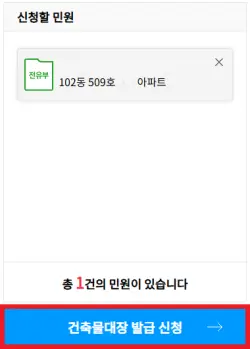
6. 발급/열람 여부, 주민등록번호 표시 여부 등을 선택한 뒤 [신청하기] 버튼을 클릭합니다.

7. 처리상태에 [발급] 또는 [열람] 버튼을 클릭하면 해당 건축물대장을 다운로드 또는 열람할 수 있습니다.

※ 건축물대장 PDF 다운로드, 출력
1. 위 사진에서 [발급] 버튼을 클릭합니다.
2. 좌측 상단 프린터 아이콘 > 인쇄 순으로 클릭합니다.

3. (PDF 다운로드) : 대상을 [PDF로 저장]으로 지정 > 하단 [저장] 버튼 순으로 클릭합니다.

4. (출력) : 대상을 프린터명으로 지정 > 하단 [인쇄] 버튼 순으로 클릭합니다.

'서류' 카테고리의 다른 글
| 카카오뱅크 금융거래확인서 무료 발급 방법 (0) | 2025.04.10 |
|---|---|
| 이륜차 사용신고필증 재발급 방법(분실 시 대처 방법) (0) | 2025.03.08 |
| 납세자 거주지 증명서 발급, PDF 저장 방법(거주자 증명서, 애드센스) (0) | 2025.01.20 |
| 모바일 주민등록증 발급 방법, 효력, 주의 사항 정리 (0) | 2024.12.29 |
| 건강보험 무상거주사실확인서 양식, 작성 방법 (0) | 2024.12.11 |